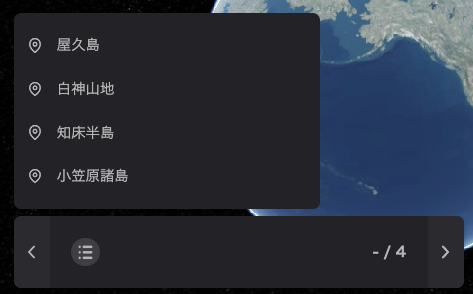ストーリーテリング
ストーリーテリング機能では、デジタルアース上のレイヤーに表示順を与えることができます(※レイヤーとは、マーカーやフォトオーバーレイなどの総称です)。
これにより、物語のようにユーザーにデータを提示することが可能です。
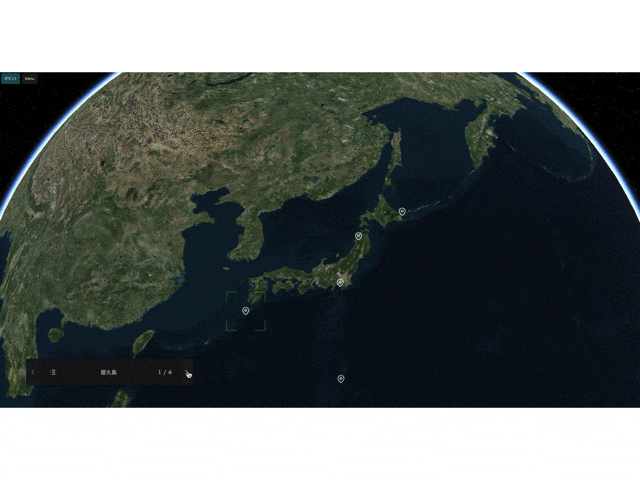
設定方法
左パネルのアウトラインタブからウィジェットをクリックし、+アイコンから、ストーリーテリングをクリックしてください。
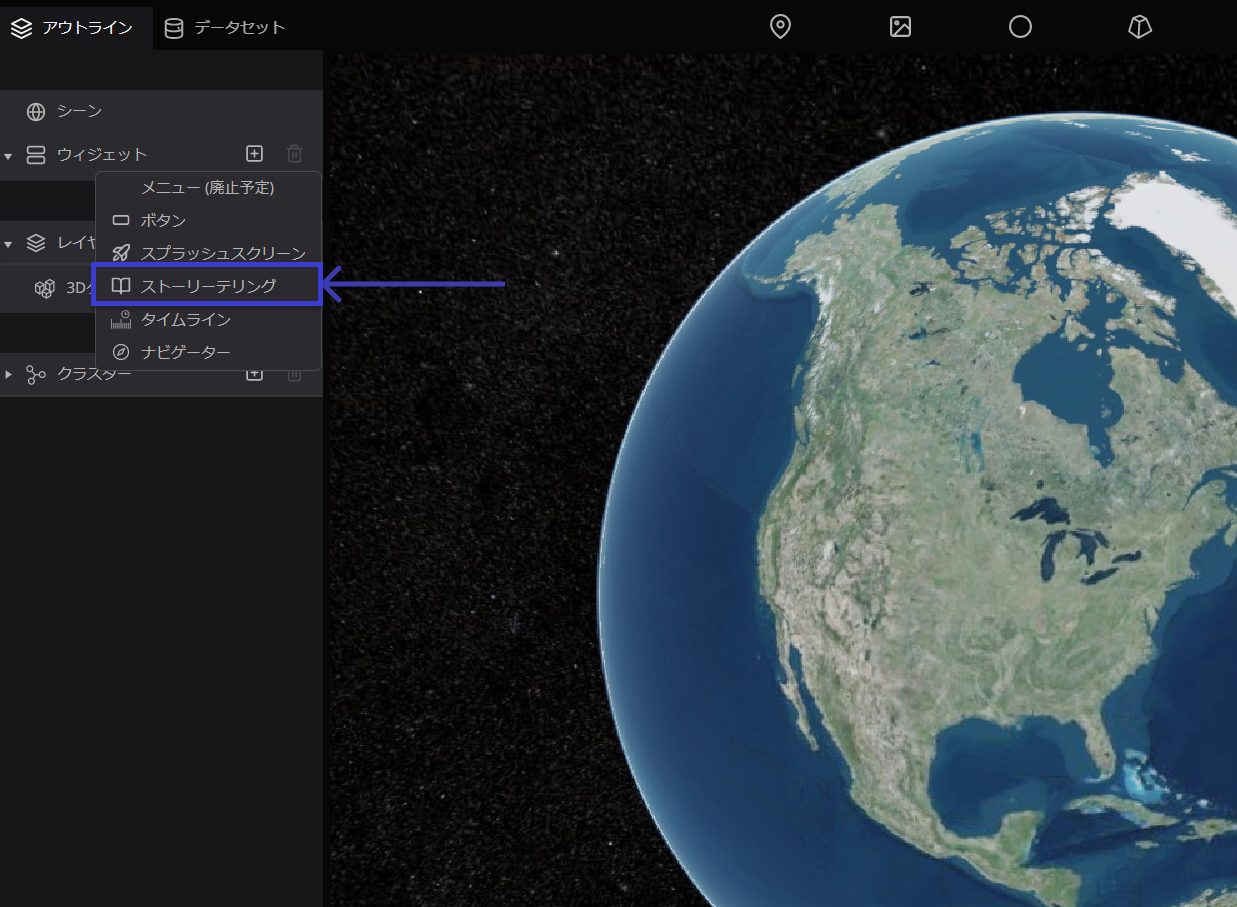
デフォルト項目の設定
画面右パネルに、ストーリーテリングに関する設定ウインドウが表示されます。
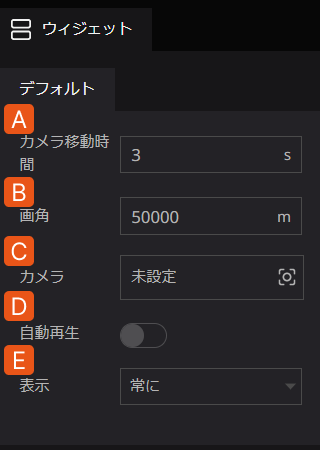
A. カメラ移動時間:レイヤー間の移動にかかる時間(秒)を指定します。
B. 画角:指定した地点からカメラまでの距離を指定します。
C. カメラ:カメラの位置を指定します。カメラ横の未設定欄をクリックすると、カメラ位置の設定画面が表示されます。数値を入力するか、デジタルアース上でカメラ位置を調整しキャプチャをクリックして、カメラ位置を指定します。
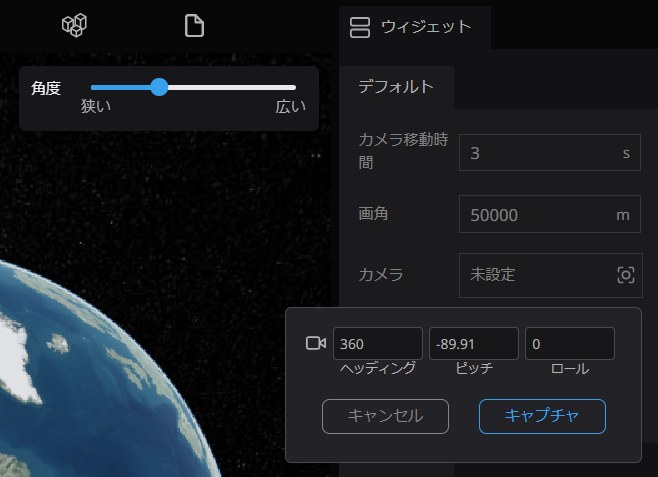
D. 自動再生:オンにすると、プロジェクト閲覧開始時にストーリーテリング機能の最初の項目からスタートします。
E. 表示:表示形式を指定します。
ストーリー項目の設定
ストーリーテリング内の項目に関する設定を行います。
地点の追加
ストーリーリストの+アイコンをクリックすると、項目の追加ウインドウが表示されます。
選択可能なレイヤーから、追加したい項目を選択し、追加ボタンをクリックしてください。選択した項目がストーリーリストに追加されます。
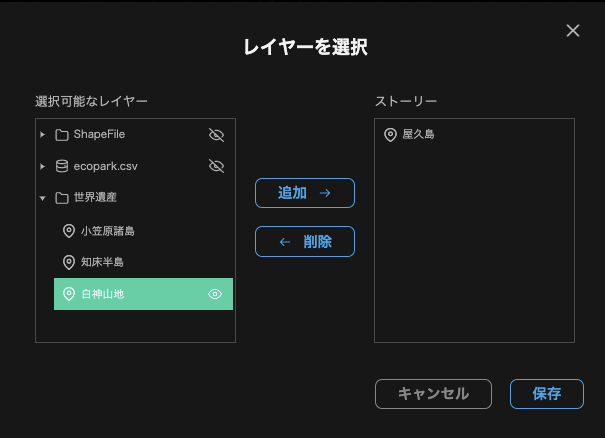
ストーリーテリングは、ストーリーリストの上から順番に再生されます。 ストーリー内の項目はドラッグで並び替えることができます。また、ストーリー内の項目を削除したい際には、削除したい項目を選択し、削除ボタンをクリックしてください。
順番が確定したら、保存ボタンを押してください。編集が保存されます。
項目ごとのカメラ設定
ストーリーテリング時のカメラ画角やカメラ位置は、項目ごとに設定することができます。
ストーリーリストに追加した項目を選択してください。
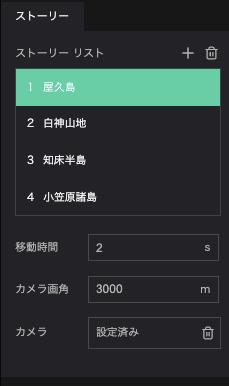
- 移動時間:レイヤー間の移動にかかる時間(秒)を指定します。
- 画角:指定した地点からカメラまでの距離を指定します。
- カメラ:カメラ横の
未設定欄をクリックすると、カメラ位置の設定画面が表示されます。数値を入力するか、デジタルアース上でカメラ位置を調整しキャプチャをクリックして、カメラ位置を指定します。
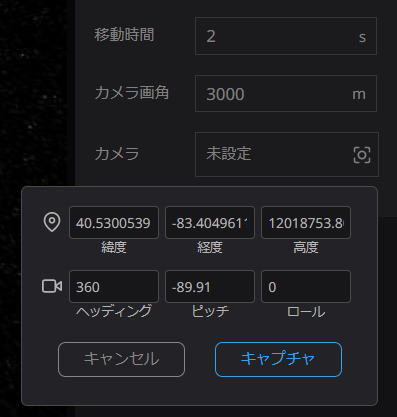
ストーリーテリングの実行
ストーリーテリング機能を有効にしているプロジェクトでは、画面左下にストーリーテリングメニューが表示されます。
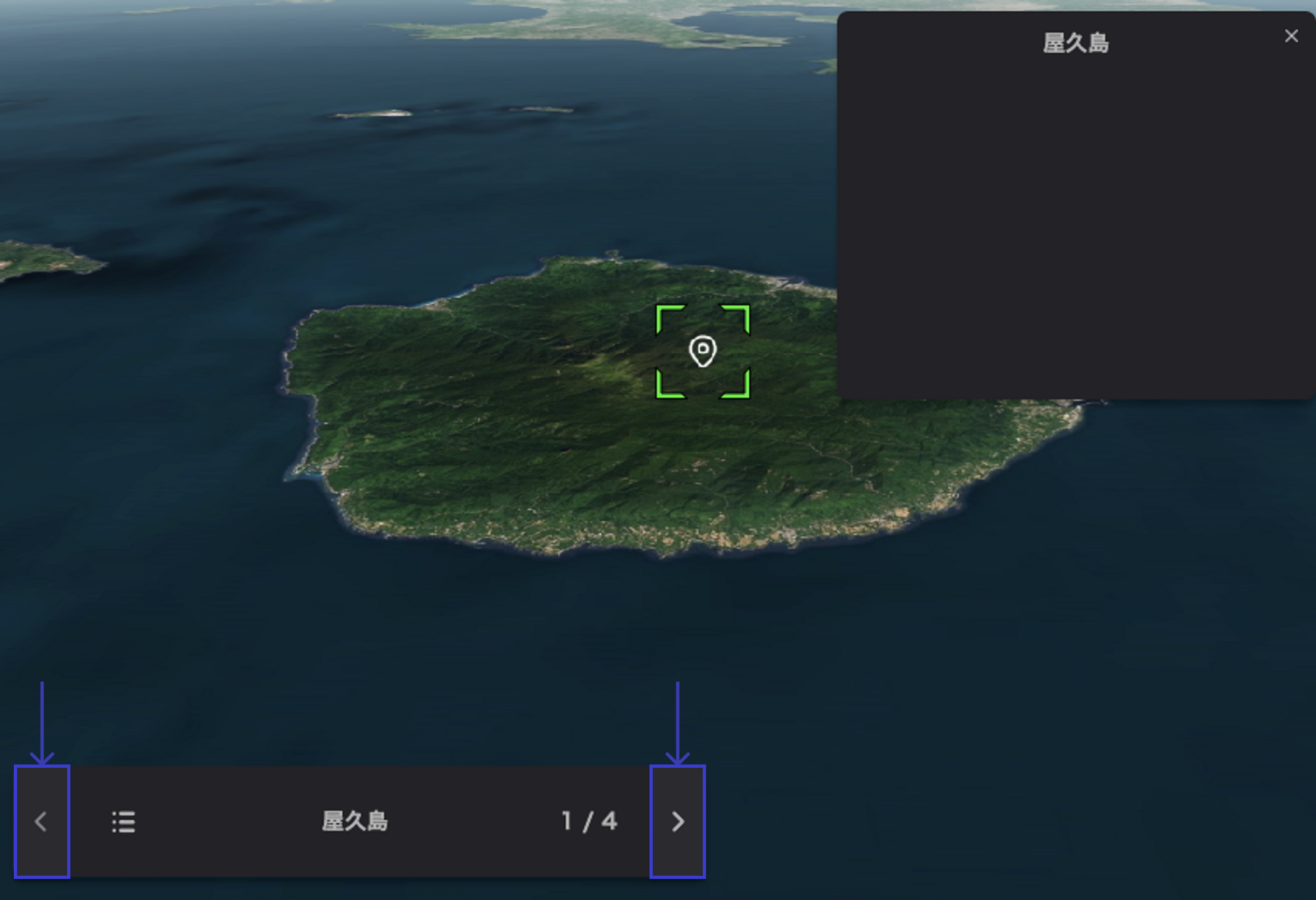
>ボタンで次のレイヤーへ、<ボタン で前のレイヤーに移動します。 ストーリーテリング機能では、レイヤー移動と同時にインフォボックスも表示されます。
ストーリーテリングメニュー左のアイコンをクリックすると、ストーリーリストが表示されます。ここから直接該当レイヤーを選択し、移動することも可能です。